


Aimez-vous les livres audio? Si vous le faites, vous savez qu'ils sont généralement dans le Format de fichier AAX. Comme c'est leur format de fichier habituel, vous savez également que vous ne pouvez pas les écouter partout. Vous auriez à convertir AAX en MP3 d'abord.
En convertissant votre fichier AAX, vous pouvez emporter votre livre audio partout avec vous. Par exemple, vous pouvez l'écouter dans votre voiture afin d'écouter votre livre audio en conduisant.
Maintenant, il existe différentes façons de convertir AAX à MP3. Cet article vous montrera différentes options pour y parvenir.
Guide des matièresPartie 1. Ce que vous devez savoir sur les livres audioPartie 2. Quatre méthodes à prendre en compte lors de la conversion d'AAX en MP3Partie 3. En conclusion
Les livres audio sont super. Il utilise votre audition plutôt que votre vue pour lire un livre. Faites-y face; c'est une façon pratique de lire un livre. Vous pouvez faites autre chose en écoutant votre livre audio.
Étant donné que les livres audio sont généralement au format de fichier AAX, ils sont cryptés. Cela signifie que vous ne pouvez pas les ouvrir facilement. Si vous ne pouvez pas les ouvrir facilement, emmenez-les n'importe où. Vous devrez les lire à partir d'un autre programme comme Audible or Jeu de Google Livres.
Pour que vous puissiez vous passer de ces programmes, vous devez convertir AAX en MP3. Une fois qu'ils sont dans le MP3 format, c’est le seul moment où vous pouvez les écouter n’importe où, comme dans votre voiture. C’est donc la chose importante que vous devez savoir sur les livres audio. Vous ne pouvez tout simplement pas les écouter sur n'importe quel appareil à moins de convertir aax en MP3.
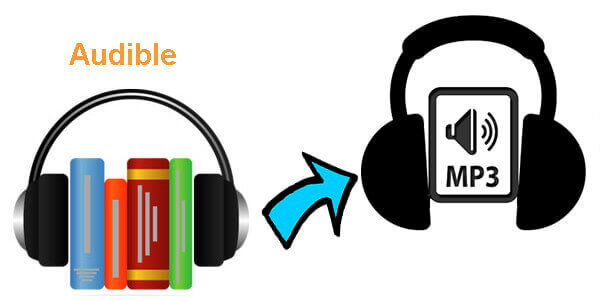
Vous pouvez facilement convertir AAX en MP3 avec les quatre méthodes mentionnées ci-dessous. Gardez à l’esprit que ces méthodes nécessiteront l’utilisation de programmes. A vous de choisir celui qui vous convient le mieux.
Ne vous laissez pas induire en erreur par le nom. le DumpMedia Spotify Music Converter peut également convertir AAX en MP3 sur Mac/Windows. Il supprime les DRM à partir de Spotify et vous permet de Ecouter Spotify musique hors ligne sans payer la prime. La bonne chose à propos de ce programme est qu'il prend très peu de temps pour faire le travail.
Jetez un œil aux étapes simples pour voir comment vous pouvez l'utiliser pour convertir AAX en MP3.
Étape 1. Téléchargez le DumpMedia Spotify Music Converter.
Étape 2. Ajoutez le fichier AAX.
Étape 3. Choisir MP3 comme format de sortie.
Étape 4. Terminez le processus de conversion : convertissez AAX en MP3.
Voici les étapes détaillées pour utiliser le DumpMedia Spotify Music Converter convertir AAX en MP3.
Téléchargement gratuit Téléchargement gratuit
Le lien vous emmène directement au DumpMedia Spotify Music Converter. Vous n'avez pas besoin de cliquer sur le menu. Cliquez ensuite sur le "J'ai besoin d'une version Mac " relier. Les WinLa version Dows sera bientôt disponible. Après cela, vous verrez le bleu "Téléchargement Gratuit" bouton et le blanc "Acheter maintenant" bouton. N'hésitez pas à choisir sur quel bouton cliquer pour télécharger le programme. Installez le programme et ouvrez-le.
L'ajout du fichier AAX est facile sur le DumpMedia Spotify Music Converter. Cependant, vous devrez d'abord télécharger le fichier AAX. Assurez-vous de l'avoir fait pour pouvoir l'ajouter au DumpMedia Spotify Convertisseur. Utilisez la méthode du glisser-déposer pour ajouter le fichier AAX au programme. Une fois le fichier AAX attaché, cliquez sur le Explorer bouton ci-dessous pour choisir un emplacement pour enregistrer votre fichier.

Choisissez ensuite un format de sortie sur le convertir toutes les tâches en le champ. Dans ce cas, choisissez le MP3 le format.

Cliquez simplement sur le Convertir bouton pour convertir AAX en MP3. Vous trouverez le bouton Convertir en haut à droite de l’écran. Vous n'avez pas à attendre longtemps puisque le DumpMedia Spotify Music Converter fonctionne 5 fois plus vite que les autres programmes. Une fois la conversion terminée, l'onglet Terminé dans la partie médiane supérieure de l'écran deviendra visible.

L'AAX à MP3 Le programme sur le site Web Sourcefog est une application courte et simple. Il peut convertir les fichiers AA et AAX en MP3.
N'oubliez pas que si vous souhaitez convertir un fichier AA, il vous suffit de mettre l'astérisque dans le champ Nom du fichier. Frappé Entrer sur votre clavier pour trouver votre fichier AA.
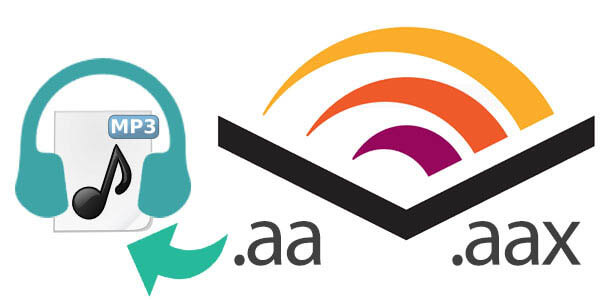
Les quatre méthodes pour convertir AAX en MP3 valent tous la peine d'être considérés. Il vous suffira de décider vous-même lequel est le plus efficace à utiliser. Le temps est un facteur critique dans le choix d'un programme. Bien sûr, vous voudriez un programme qui prend moins de temps pour convertir AAX en MP3. Un autre facteur à considérer est le coût. Gardez à l’esprit que certains des programmes mentionnés ci-dessus proposent un téléchargement gratuit.
Aimez-vous les livres audio? Avez-vous déjà converti l'un de vos livres audio en MP3? Si oui, comment avez-vous fait ? Partagez avec nos lecteurs vos trucs et astuces pour rendre vos livres audio plus accessibles.
